
Vill du spara DVD till Mac ? Om ja, har du kommit till rätt ställe. Den här artikeln handlar om hur du kan spara dvd till Mac.
Observera att du behöver en DVD-spelare för denna process. Om din bärbara dator eller din dator redan har en, bra. Om den inte har en, kan du använda en extern.
Om du sparar DVD till Mac, digitaliserar du filen genom att lagra den direkt på din dator. På så sätt kan du använda QuickTime eller andra liknande spelare på din dator för att se det. Du behöver inte längre ta med dig din DVD-spelare.
InnehållsguideDel 1. Varför skulle du vilja spara DVD till Mac?Del 2. Enkla sätt att spara DVD till MacDel 3. Hur du sparar din DVD i de flesta filformatDel 4. Avslutningsvis
Det finns olika anledningar till varför du vill lagra ett gäng DVD-skivor på din Mac. En av dem är att ta några av dina favoritfilmer med dig på vägen. Istället för att ta med dig ett gäng DVD-skivor kan du bara lämna dem bakom dig och ta din Mac. En annan anledning till varför du kanske vill spara DVD till Mac är att du bara vill säkerhetskopiera dina favoritfilmer. Det är ett giltigt skäl. Du kan aldrig säga hur länge dina DVD-skivor håller. De kan gå vilse eller skadas. Ju tidigare du säkerhetskopierar dem, desto bättre.
Innan du börjar rippa alla DVD-skivor till hårddisken eller prova några inställningar, kom ihåg att det finns tre sätt att spara DVD till Mac. Du kan spara den som en . Iso fil, som är en fullständig kopia av allt på DVD:n. Därför är det en mycket stor fil.
Om du bara vill kopiera filmen och samtidigt spara lite fillagring på din Mac, så rekommenderas det att du sparar DVD till Mac som MKV Passthrough. Detta konverterar eller förvränger inte videon på något sätt. Den extraherar bara videon från DVD:n och sparar den på din Mac. Det tredje sättet att spara DVD till Mac är att använda formatet MP4 eller AVI. MP4 rekommenderas starkt eftersom det är en universell standard, vilket innebär att du även kan se den på din surfplatta och din iPhone. MP4 tar också minst utrymme.

Det finns två enkla sätt att spara DVD till Mac. Nu måste du vara försiktig eftersom det finns många sätt att göra det på. Det du hittar här är enkla och säkra sätt att spara DVD till Mac. Det är viktigt att använda en säker metod.
Smakämnen DumpMedia Video Converter är mycket lätt att använda. Det är också säkert att använda eftersom det finns på en mycket pålitlig webbplats. Följ stegen nedan för att se hur det fungerar.
Steg 1. Klicka på detta länk och klicka på Video Converter.
Steg 2. Klicka på länken Mac-version.
Steg 3. Ladda ner DumpMedia Video Converter.
Steg 4. Börja spara DVD till Mac.
Gratis nedladdning Gratis nedladdning
Länken tar dig till DumpMedia Video Converter. Du kommer att upptäcka att webbplatsen är ren och att den inte har några annonser på den. Det är en garanti för att du inte kommer att ladda ner någon annan programvara. Flytta markören till den övre högra sidan av skärmen och klicka på Video Converter.
Den här länken finns på den nedre delen av skärmen. De Gratis nedladdning och Köp nu knappar visas så fort du klickar på länken.
Till att börja med kan du välj knappen Gratis nedladdning först. Det är väldigt enkelt att uppgradera en gratisversion av DumpMedia Video Converter. När du har laddat ner kan du omedelbart installera programmet på din Mac.
Starta DumpMedia Video Converter för dig att börja spara DVD till Mac. Bara Klicka på Lägg till filer Knappen för att lägga till din DVD-fil. Välj det format du vill spara din DVD. Välj en plats på din Mac för din nya fil. Klicka på Konvertera Knappen för att spara DVD till Mac.

Detta är ett gratis alternativ du kan överväga för att spara DVD till Mac. Kolla in stegen nedan.
Från bilden på din Mac kan du kopiera den till en tom DVD igen. Du kan behöva göra detta om du skulle förlora originalkopian av DVD:n eller om du vill dela en kopia med någon. Så här gör du.
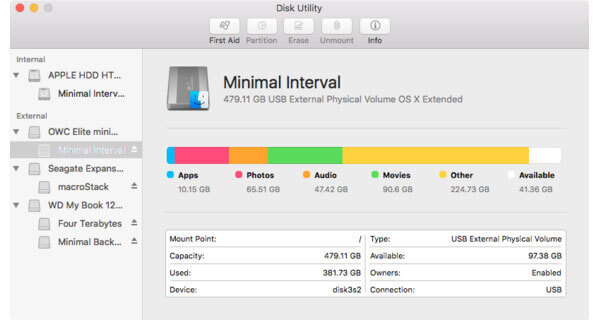
Så enkelt är det att spara DVD till Mac med hjälp av Skivverktyget.
Det som är bra med DumpMedia Video Converter är att du har många filformat att välja mellan. Så om du vill spara DVD till Mac har du många alternativ. Det är något att tänka på med tanke på de tre formaten du kan spara en DVD till Mac.
En annan bra sak med det är att du till och med kan förbättra din videofil med HD-videoformaten DumpMedia Video Converter. Det är något som är värt att överväga.

Om du vill spara DVD till Mac är det nu den bästa tiden att göra det. Prova på DumpMedia Video Converter och ta reda på hur lätt det är att använda.
Har du någonsin behövt spara DVD till Mac? Hur gick du tillväga? Vi vill gärna höra från dig.
